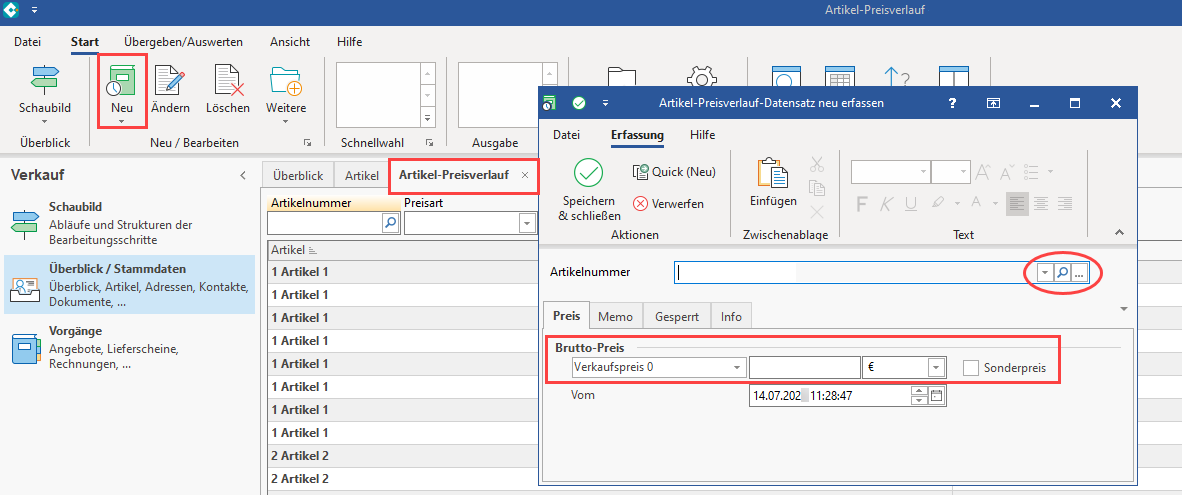...
| UI Button | ||||
|---|---|---|---|---|
|
Gesetzliche Grundlage
Die Preisangabenverordnung (PAngV) verlangt von Unternehmen eine zusätzliche Informationspflicht bei Werbung mit Preisermäßigungen. Auch die Regelungen zur Auszeichnung des Grundpreises wurden leicht abgeändert.
...
| Info | ||
|---|---|---|
| ||
Externer Link mit weiteren Informationen: |
Benutzung der Funktion
Die Tabelle "Artikel-Preisverlauf" wird vollautomatisch belegt, sofern eine aktive Automatisierungsaufgabe mit der Aktion "Überwachung für Artikel-Preisverlauf" (Laufzeit "Kontinuierlich") aktiv ist. Alternativ können auch Artikel-Preisverlauf-Datensätze manuell eingegeben werden.
1) Automatisierungsaufgabe für kontinuierliche Überwachung des Artikel-Preisverlaufs anlegen
Sofern die Register für die Automatisierung noch nicht eingeblendet sind, wechseln Sie in den Bereich: MEINE FIRMA - ÜBERBLICK und wählen in dem Schaubild: WEITERE BEREICHE - AUTOMATISIERUNGSAUFGABEN UND DIENSTE.
...
| Warning | ||
|---|---|---|
| ||
Testen Sie nach dem Anlegen der Automatisierungsaufgabe deren Funktionalität. Sollte diese Aufgabe zunächst nichts protokollieren, ist ggf. ein Neustart des Dienstes erforderlich. In seltenen Fällen kann auch ein Neustart des Betriebssystems erforderlich sein. |
2) Register und Detail-Ansicht für Artikel-Preisverlauf einblenden
Tabelle: "Artikel-Preisverlauf" für Artikel einblenden
Die Tabelle ist unter anderem über folgenden Pfad abrufbar: (VERKAUF) - STAMMDATEN - ARTIKEL - VERWEISE: VERWALTEN - ARTIKEL PREISVERLAUF.
...
Datensätze lassen sich auch manuell einstellen. Nutzen Sie hierfür die bekannten Schaltflächen.
Detail-Ansicht: "Artikel-Preisverlauf" für Artikel einblenden
Für die Tabelle: ARTIKEL lässt sich auch eine Detail-Ansicht einblenden, welche den Artikel-Preisverlauf für den selektierten Artikel ausweist.
...
| Tip | ||
|---|---|---|
| ||
Die Detail-Ansicht wird aus Gründen der Performance nicht ständig aktualisiert. Um die Ansicht der Detail-Ansicht zu aktualisieren, drücken Sie "F5". |
3) Arbeiten mit Sonderpreisen
Besonderheit: Anzeige eines zusätzlichen Datensatzes bei Sonderpreisen
Wird ein Sonderpreis mit Datumbereich Von-/Bis angegeben, werden zwei Verlaufsdatensätze erstellt: Ein Datensatz für den regulären Datensatz, ein weiterer Datensatz für den Sonderpreis.
| Info | ||
|---|---|---|
| ||
Weitere Infos zum Erfassen von Sonderpreisen erhalten Sie in folgendem Bereich der Hilfe: |
4) In Exporten, Zuweisungen & in Druckausgaben den Preis der letzten 30 Tage nutzen
Um den Preis der letzten 30 Tage (oder auch einer individuellen Eingrenzung) zu ermitteln, kann die Funktion "CalcNiedrigsterPreis" genutzt werden. Die Funktion ist für Exporte, Zuweisungen & im Drucken verfügbar.
...
- Erwartet: "Artikelnummer"
- Erwartet: "Preisgruppe" - Für die Standardpreisgruppe ist "100" anzugeben
- Optionaler Parameter: "Tage zurück" - Wenn dieser Parameter nicht angegeben wird, nutzt die Software als Vorgabe "30" Tage
Arbeitsweise von "CalcNiedrigsterPreis"
Wenn das Server PC-Datum beispielsweise der 20.06.202x ist und nun als Tage der Wert zurück "30" für "Tage zurück" angegeben werden, so wird im Artikel-Preisverlauf der niedrigste Preis im Zeitraum der letzten 30 Tage gesucht, im Beispiel: vom 21.05.202x bis zum 20.06.202x.
| Info | ||
|---|---|---|
| ||
Gesperrte Datensätze werden nicht beachtet. |
Welcher Datensatz wird zurückgegeben (wenn mehrere verfügbar sind)?
- Sofern in diesem Zeitraum mehr als ein Datensatz verfügbar ist, wird der letzte Datensatz nicht beachtet, da dieser den aktuellen Preis auszeichnet
- Sollte in dem Zeitraum nur ein Datensatz enthalten sein wird dieser Preis zurückgegeben
- Sollte in dem Zeitraum kein Datensatz enthalten sein wird der aktuell niedrigste Bruttopreis (aus normaler Preis & gültigem Sonderpreis) der Preisgruppe zurückgegeben
Beispiel 1: Niedrigster Preis der letzten 30 Tage in Tabelle einblenden
Kopieren Sie ein bestehendes Tabellen-Layout und passen Sie diese Kopie über GESTALTEN an.
...
Sollen die vergangen 24 Tage der VK-Preisgruppe 3 herangezogen werden, wäre die Formel beispielsweise folgendermaßen anzupassen: $CalcNiedrigsterPreis(«Art.ArtNr»,3,24).
Beispiel 2: Drucklayout anpassen um Preis der letzten 30 Tage
Kopieren Sie zunächst ein Drucklayout, z. B. von "Artikel - Liste" und nennen Sie diese z. B. "Artikel - Liste" 30T . Öffnen Sie die Kopie nun zum GESTALTEN.
...